- 自动化系统
- 驱动技术
- 低压电气
- 工业服务
- 其他
更多
 关联文档
关联文档
隐私政策更新提示
欢迎您来到西门子数字化工业支持中心网站!我们使用cookies来确保您能最好地使用我们的网站,进行网站分析并根据您的兴趣定制内容。我们有时会与第三方共享cookie数据。继续浏览本网站,即表示您同意我们使用cookies。您亦可以参考西门子数据隐私政策以了解更多相关信息。
同意并继续浏览





1. 简介
SIMATIC Diagnose Tool(SDT)是一款用于收集西门子SIMATIC软件系统诊断信息的工具。该工具功能强大,除了SIMATIC软件诊断信息外还可以收集Windows系统相关的信息。当前版本:SDT2010。
SDT的主要功能特色:
2. 准备工作
SDT可以通过下列网址免费下载:44029135
将下载的zip文件解压到任意目录,解压密码为:12345678
SDT运行时需要调用某些第三方工具。因此使用之前必须首先下载这些工具,见下表:
| 工具名称 | 必要性 | 下载地址 | 安装方式 |
| Psexec.exe | 必须 | http://technet.microsoft.com/en-us/sysinternals/bb897553.aspx | 拷贝到SDT的bin目录下 |
| Userdump | 可选 | http://www.microsoft.com/downloads/details.aspx?FamilyID=E089CA41-6A87-40C8-BF69-28AC08570B7E | 下载后安装 |
| 7za.exe | 可选, 如果计算机上没有安装PCS 7软件,则需要 | http://sourceforge.net/projects/sevenzip/files/7-Zip/4.65/7za465.zip/download | 拷贝到SDT的bin目录下 |
建议在工程师站上使用SDT工具。
3. 配置
SDT信息收集工作根据配置文件执行,因此需要首先创建配置文件。打开SDT文件夹下的Settings Manager.exe文件,或者运行SIMATIC Diagnose Tool.exe,点击SM按钮,进行配置。
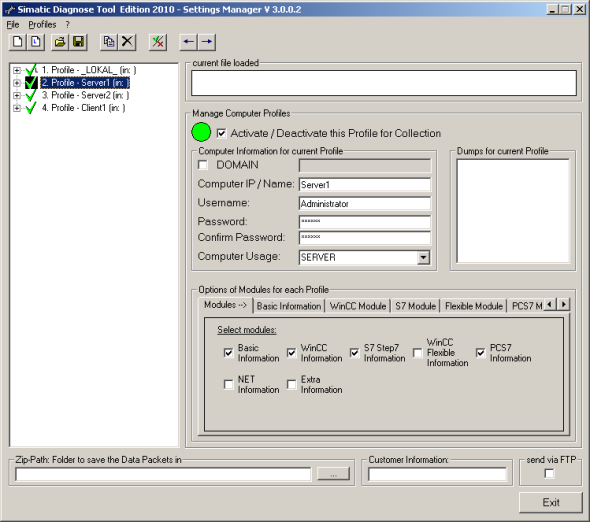
一个配置文件中可以包含多台计算机的配置。点击 按钮新建一个计算机的配置,点击 按钮
按钮新建一个计算机的配置,点击 按钮 ,新建本机的配置。
,新建本机的配置。
Manage Computer Profiles
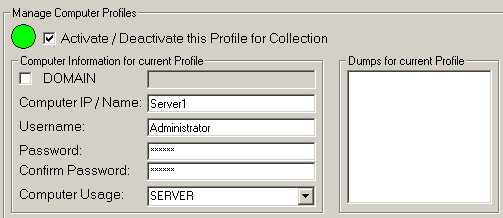
此处填写计算机名,Windows用户名、密码,在Computer Usage处选择目标计算机的用途。
要确保能够成功收集目标计算机上的信息,必须满足下列条件:通过网络能够访问目标计算机目标计算机上C盘的默认共享名称 C$激活输入具有管理员权限的用户和密码
Options of modules for each profile:
Modules就是SDT工具所要收集信息的目标。如果无特殊要求,请按照下图的选项进行配置。这一配置适用于所有PCS 7计算机,包括工程师站,服务器,客户机以及单站等等。
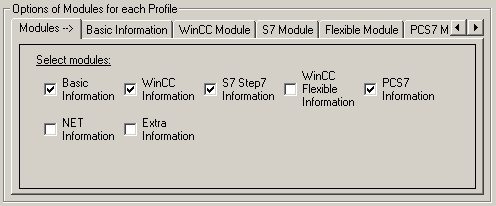
后面各个标签页中是每一个选项的详细配置,指定了需要收集的具体信息。一般情况请使用默认配置。
Zip-Path:
定义诊断文件的输出目录。该目录应尽可能简短,由于生成的诊断文件名称较长,如果目录过深可能导致生成的文件路径超过255个字符。

Customer Info:
输入简短的项目名称或用户信息,该信息将包含在最后的诊断文件名称中。

配置完成后,保存为xml文件。
4. 收集信息
运行SimaticDiagnoseTool.exe,打开用户配置文件,点击Get Information按钮,SDT即开始收集配置文件中指定的信息。

执行完成后,会弹出对话框,要求输入详细信息。建议用户尽可能在此给出问题的简短描述以及其他相关信息。

每一台计算机的诊断信息压缩为一个zip文件,存储在配置文件中定义的目录中。

文件名含义:
MyPlant_VMXP_ENGINEER_ST_090906_194338_1.zip
[CustomerInfo]_[ComputerName]_[ComputerUsage]_[Date]_[Time]_[number].zip
该zip文件的解压密码:12345678
最后请将所有zip文件发送给西门子技术支持人员。
5. 其他
SDT工具除了用于故障排查,也可用于其他目的,例如:安装或调试完成后的项目信息备份。供项目审计或项目支持人员检查系统配置。定时或者事件触发的信息收集,等等。
SDT提供了完整的使用帮助文件,从中可以获得更多详细内容。
关键词
PCS 7, WinCC,OS,ES,操作员站,工程师站,诊断,故障,日志,Windows
 关联文档
关联文档
欢迎您来到西门子数字化工业支持中心网站!我们使用cookies来确保您能最好地使用我们的网站,进行网站分析并根据您的兴趣定制内容。我们有时会与第三方共享cookie数据。继续浏览本网站,即表示您同意我们使用cookies。您亦可以参考西门子数据隐私政策以了解更多相关信息。

欢迎您访问支持中心!
丰富的视频,全方位的文档,大量的网友交流精华...
为了更好的完善这些内容,我们诚邀您在浏览结束后,花20秒左右的时间,完成一个用户在线调查!感谢您的支持!



欢迎您访问支持中心!
丰富的视频,全方位的文档,大量的网友交流精华...
为了更好的完善这些内容,我们诚邀您在浏览结束后,花20秒左右的时间,完成一个用户在线调查!感谢您的支持!
| 1 | 2 | 3 | 4 | 5 | ||
| 6 | 7 | 8 | 9 | 10 | 11 | 12 |
| 13 | 14 | 15 | 16 | 17 | 18 | 19 |
| 20 | 21 | 22 | 23 | 24 | 25 | 26 |
| 27 | 28 | 29 | 30 |




扫码分享